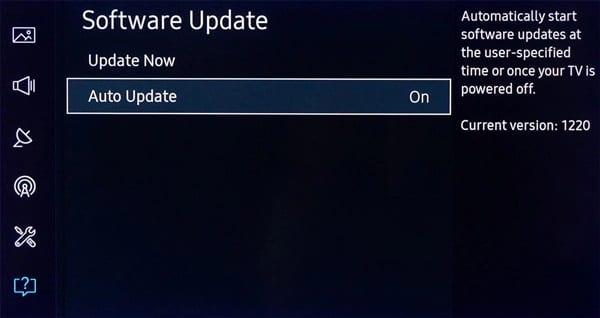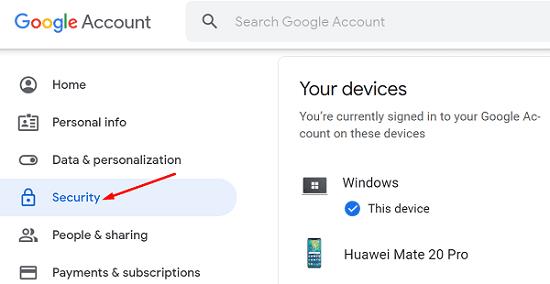A YouTube TV időnként figyelmeztetést küldhet arról, hogy már három eszközön használja a szolgáltatást, és be kell zárnia az egyik eszközt. A felhasználók gyakran kapják ezt a hibaüzenetet, amikor egy második eszközt bekapcsolnak, és nincs harmadik eszköz csatlakoztatva a YouTube TV-hez. Vizsgáljuk meg, miért jelenik meg ez a figyelmeztetés a képernyőn, és hogyan lehet megszabadulni tőle.
A YouTube TV streamelési hibájának javítása háromnál több eszközön
⇒ Ellenőrizze, hogy ez ismert probléma-e . Ha a közelmúltban más felhasználók panaszkodtak ugyanerre a problémára, ez azt jelezheti, hogy a probléma a YouTube-nál van.
Ellenőrizze, hogy a YouTube TV fut-e a háttérben
Bár csak két eszközön nézed aktívan a YouTube TV-t, előfordulhat, hogy a szolgáltatás a háttérben fut más eszközökön. Győződjön meg arról, hogy az összes eszközén futó háttéralkalmazást bezárta. Ezután ellenőrizze, hogy a riasztás továbbra is fennáll-e. Ha igen, jelentkezzen ki fiókjából, indítsa újra az alkalmazást, jelentkezzen be újra, és próbálja újra.
Ellenőrizze az alkalmazás- és eszközfrissítéseket
Mindenképpen frissítsd a YouTube TV alkalmazást. Telepítse az alkalmazás legújabb verzióját, indítsa újra az eszközt, és ellenőrizze az eredményeket. Az elavult alkalmazásverziók gyakran mindenféle riasztást és hibát válthatnak ki , beleértve azt a figyelmeztetést is, amely szerint már három eszközön streamel.
Ezenkívül ellenőrizze, hogy elérhető-e újabb rendszerverzió az eszközéhez. Telepítse a legújabb frissítéseket, és ellenőrizze, hogy észlel-e bármilyen fejlesztést.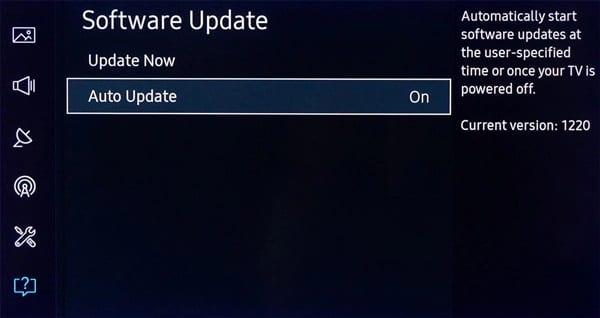
Ha ezt a figyelmeztetést kapod, miközben a YouTube TV-t nézed a böngésződben , töröld a gyorsítótárat , tiltsd le a bővítményeket, és frissítsd a böngésző verzióját. Vagy váltson másik böngészőre.
Változtasd meg a jelszavadat
Kiadtad jelszavadat másoknak? Lehet, hogy megosztották másokkal is. Általában csak akkor kapod meg ezt a figyelmeztetést, ha egyszerre több mint három eszközre próbálod streamelni a YouTube TV-t.
Változtassa meg jelszavát , ne ossza meg másokkal, és ellenőrizze, hogy továbbra is megkapja-e a figyelmeztetést. Ha a figyelmeztetés eltűnt, ez azt jelzi, hogy túl sokan fértek hozzá YouTube TV-fiókodhoz. Nyissa meg Google-fiókját, válassza a Biztonság lehetőséget , lépjen az Eszközök elemre , és ellenőrizze, hogy más eszközök bejelentkeztek-e a fiókjába. Ez egyértelműen jelzi, hogy más felhasználók birtokába került az Ön jelszava.
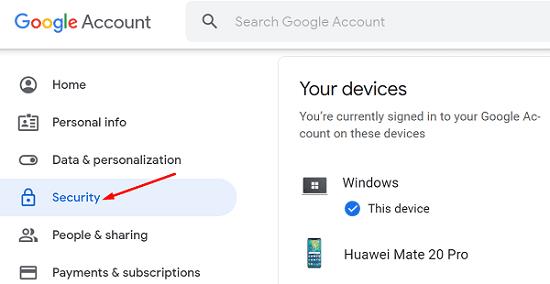
Telepítse újra a YouTube TV alkalmazást
Ha a probléma továbbra is fennáll, távolítsa el a YouTube TV alkalmazást. Indítsa újra az eszközt, és telepítse újra az alkalmazást. Ha semmi sem működik, további segítségért forduljon a YouTubeTV ügyfélszolgálatához . Tájékoztassa őket, milyen hibaelhárítási módszereket próbált ki eddig, hogy tiszta képet kapjanak az aktuális problémáról.
Következtetés
Ha a YouTube TV azt mondja, hogy már három eszközön streamelsz, de nem, jelentkezz ki a fiókodból, és indítsd újra az eszközöket. Győződjön meg arról, hogy a YouTube TV nem fut a háttérben más eszközökön. Ezenkívül módosítsa a jelszavát, és ellenőrizze az alkalmazás- és eszközfrissítéseket. Ha a probléma továbbra is fennáll, telepítse újra a YouTube TV alkalmazást, és forduljon a YouTube TV ügyfélszolgálatához. Sikerült megoldani ezt a problémát? Tudassa velünk az alábbi megjegyzésekben.